Tietokone on yhdistetty Bluetoothiin, mutta puhelimesi sovelluksessa ei ole puhelun ääntä
Puhelinsovelluksesi(Your Phone) avulla voit helposti lähettää/vastaanottaa tekstiviestejä ja puheluita puhelimestasi Windows - tietokoneesi kautta. Yleinen ongelma, jonka käyttäjät kokevat käyttäessään tätä sovellusta, kun he saavat saapuvan puhelun, Puhelin(Your Phone) -sovellus palauttaa seuraavan virheen:
Can’t receive call audio on this device. Accept on phone instead.
Tämä virheilmoitus ei anna aavistustakaan siitä, mikä ongelman aiheuttaa. Tiedämme kuitenkin, että se johtuu joko ohjainongelmasta tai viallisesta Bluetooth -yhteydestä kokemuksen perusteella.
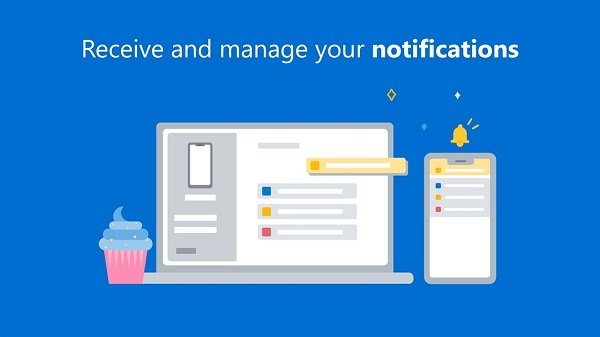
Tietokone on yhdistetty Bluetoothiin , mutta (Bluetooth)puhelimesi(Your Phone) sovelluksessa ei ole puhelun ääntä
Yritämme korjata puhelinsovelluksesi ja päästä eroon yllä olevasta virheilmoituksesta seuraavilla ratkaisuilla:
- Käynnistä(Restart) kaikki puhelimesi(Your Phone) sovellusprosessit uudelleen.
- Yhdistä tietokoneesi uudelleen Bluetooth - laitteisiin.
- Yhdistä (Connect)Bluetooth Personal Area(Bluetooth Personal Area Network) Networkiin .
- Aseta oletusäänilaite.
- Asenna tai päivitä tietokoneesi ääniohjain uudelleen.
- Ota Bluetooth -laitteesi käyttöön ja poista mykistys Puhelin(Your Phone) - sovelluksessa.
Jatka tämän oppaan lukemista saadaksesi kaikki vaiheet ja yksityiskohdat yllä olevien ratkaisujen toteuttamiseksi.
1] Käynnistä(Restart) kaikki puhelimesi(Your Phone) sovellusprosessit uudelleen
Kuten tavallista, teemme sovelluksen vianmäärityksen yksinkertaisimmasta ratkaisusta. Aloitetaan tässä tapauksessa käynnistämällä uudelleen kaikki puhelimesi sovellukseen(Your Phone Application) liittyvät prosessit . Teemme tämän Task Managerin(Task Manager) kautta .
Avaa Tehtävienhallinta(Task Manager) painamalla CTRL + SHIFT + ESC - näppäinyhdistelmää . Etsi seuraavaksi (Next)puhelimesi (Your Phone)Prosessit(Processes) - välilehdeltä ja napsauta sitä hiiren kakkospainikkeella. Sulje tämä prosessi valitsemalla pikavalikosta Lopeta tehtävä .(End task)
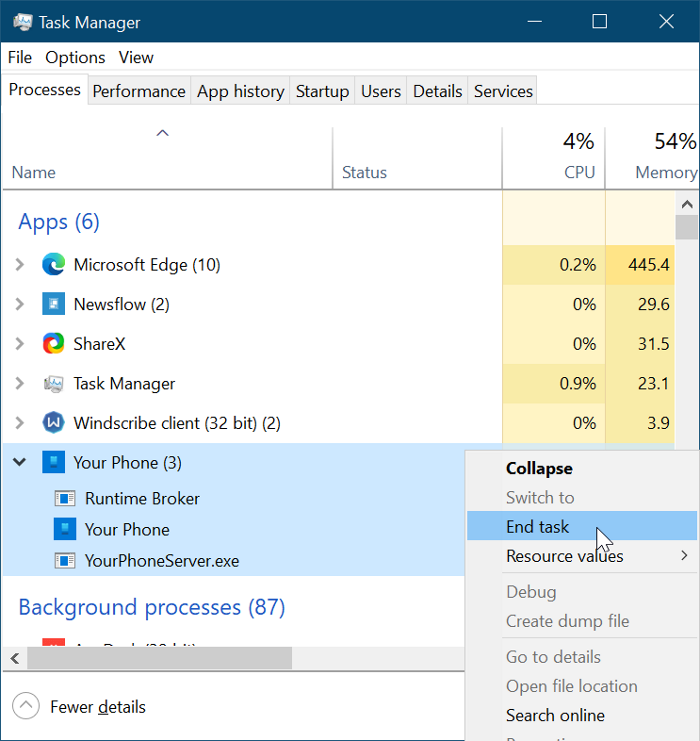
Tämä lopettaa kaikki sen alla käynnissä olevat prosessit, kuten Runtime Broker , Phonesi( Your phone) ja YourPhoneServer.exe.
Anna prosessien sulkeutua kokonaan ja käynnistä sitten Oma puhelin -sovellus(My Phone App) uudelleen . Jos pieni bugi tai virhe aiheutti ongelman, prosessin uudelleen käynnistäminen korjaa sen ja sinun pitäisi alkaa kuulla puhelun ääntä. Jos tämä ratkaisu kuitenkin epäonnistuu, jatka seuraavaan.
2] Yhdistä(Reconnect) tietokoneesi uudelleen Bluetooth - laitteisiin
Kuten ensimmäisessä menetelmässä, yritämme korjata Oma puhelin(My Phone) -sovelluksen katkaisemalla yhteyden Bluetooth -kuulokkeisiin ja muodostamalla yhteyden siihen uudelleen.
Aloita irrottamalla kuulokkeet, älypuhelin ja tietokone toisistaan. Tämän jälkeen käynnistä kaikki nämä laitteet uudelleen ja yhdistä ne uudelleen Bluetoothin(Bluetooth) kautta . Jotkut käyttäjät saivat puhelun ääniongelman korjattua laitteiden yhdistämisen jälkeen.
Jos se ei toimi sinulle, irrota laitteet uudelleen, mutta tällä kertaa poista pariliitos tai poista tietokoneesi puhelimen Bluetooth - laiteluettelosta. Tämän jälkeen paina Windows key + I -yhdistelmää käynnistääksesi Windowsin asetukset(Windows Settings) .
Siirry Windowsin asetuksissa(Windows Settings) kohtaan Laitteet(Devices) ja poista kaikki Bluetooth - laitteet, joiden kanssa olet muodostanut parin aiemmin. Lopuksi käynnistä koneesi uudelleen ja yhdistä Bluetooth - laitteet uudelleen.
3 ] Yhdistä (Connect)Bluetooth Personal Area Networkiin(Bluetooth Personal Area Network)
Toinen ratkaisu My Phone -sovelluksen puhelun ääniongelman korjaamiseen on liittyä Bluetooth-alueverkkoon(Bluetooth Area Network) . Napsauta ensin tehtäväpalkin (First)Bluetooth -kuvaketta. Jos et löydä tätä kuvaketta, napsauta ylöspäin osoittavaa nuolta nähdäksesi muut tehtäväpalkin kuvakkeet ja löydä se sieltä.
Valitse Bluetooth - valikosta Liity henkilökohtaiseen verkkoon(Join a Personal Area Network) -vaihtoehto. Napsauta seuraavaksi älypuhelinta hiiren kakkospainikkeella, siirry kohtaan Yhdistä käyttämällä(Connect using) ja valitse Tukiasema(Access Point) . Tämän pitäisi korjata puhelun ääniongelma pysyvästi.
4] Aseta oletusäänilaite
Puhelimesi -(Your Phone) sovellus ei ehkä toista puhelusi ääntä, koska se yrittää muodostaa yhteyden oletusäänilaitteesi kautta viestintää varten. Jos tämä on ongelma, voit korjata sen valitsemalla Bluetooth -kuulokkeet oletusäänilaitteeksi seuraavien ohjeiden mukaisesti.
Napsauta(Click) Käynnistä - valikkopainiketta(Start menu) ja etsi Ohjauspaneeli(Control Panel) . Käynnistä Ohjauspaneeli(Control Panel) hakutuloksista. Valitse Ohjauspaneelista Laitteisto ja äänet ja napsauta (Hardware and Sound )Ääni (Sound ) oikeasta paneelista.
Se avaa uuden ikkunan. Siirry (Navigate)Toisto(Playback) - välilehteen ja napsauta hiiren kakkospainikkeella Bluetooth - kuulokkeita. Valitse pikavalikosta Aseta oletusviestintälaitteeksi(Set as Default Communication Device ) -vaihtoehto. Siirry seuraavaksi Tallennus (Next)- (Recording ) välilehdelle, valitse Bluetooth -kuulokemikrofoni ja aseta se oletustallennuslaitteeksi.
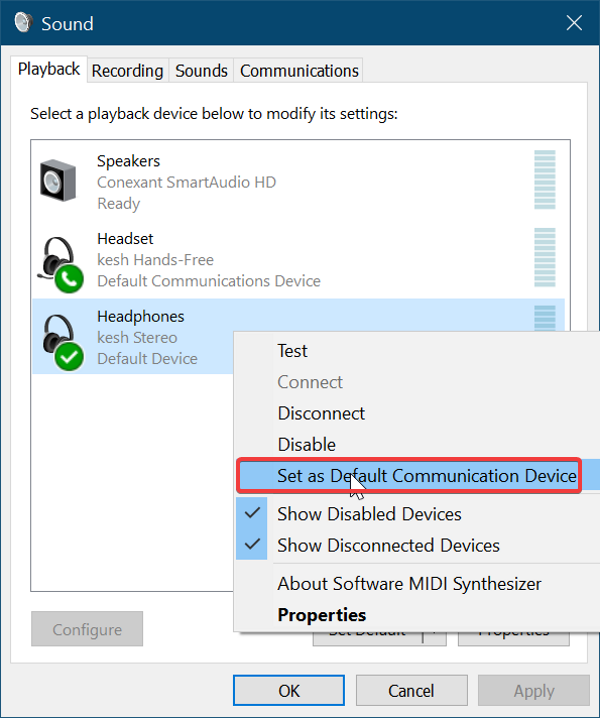
Yhdistä Bluetooth -laitteesi uudelleen noudattamalla yllä olevan toisen ratkaisun vaiheita ja varmista, että tämä prosessi on ratkaissut puhelimesi(Your) sovellusongelman.
5] Asenna(Reinstall) tai päivitä tietokoneesi ääniohjain uudelleen
Puhelimesi -sovellus ei ehkä pysty vastaanottamaan puhelun ääntä ääniohjainongelmien vuoksi . (Your Phone)Ääniohjain voi olla vioittunut, vanhentunut tai viallinen, ja sen uudelleenasentaminen tekee tempun. Lataa ääniohjaimen uusin versio OEM - sivustolta ennen ääniohjaimen asennuksen poistamista.
Kun olet ladannut ohjaimen, paina Windows key + R avataksesi Suorita(Run) - valintaikkunan. Kirjoita Suorita - (Run)kenttään devmgmt.msc(devmgmt.msc) ja avaa Laitehallinta(Device Manager) painamalla ENTER -näppäintä . Laajenna Ääni-, video- ja peliohjaimet (Sound, Video, and Game Controllers)Laitehallinta(Device Manager) - luettelosta ja napsauta äänilaitettasi hiiren kakkospainikkeella.
Napsauta seuraavaksi pikavalikosta Poista laite(Uninstall Device) -vaihtoehtoa. Varmista, että valitset Poista tämän laitteen ohjainohjelmisto(Delete the driver software for this device) -valintaruudun ennen kuin painat Uninstall - painiketta. Anna Windowsin(Windows) poistaa ohjain kokonaan ja käynnistä sitten kone uudelleen.
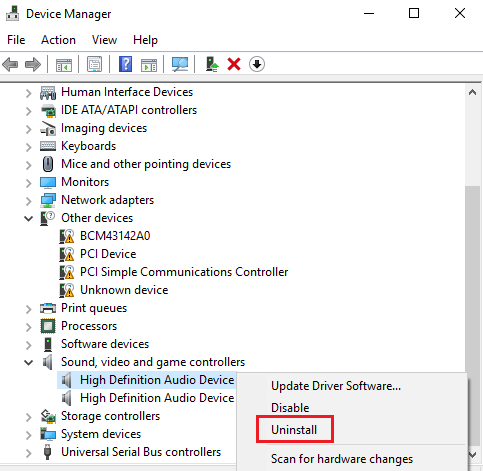
Kaksoisnapsauta käynnistyksen yhteydessä aiemmin lataamaasi ääniohjainta ja asenna se. Kun ohjaimen asennus on valmis, käynnistä tietokone uudelleen.
6] Ota (Enable)Bluetooth -laitteesi käyttöön ja poista mykistys puhelimesi(Your Phone) sovelluksessa
Jos kaikki yllä olevat ratkaisut eivät korjaa puhelun ääniongelmaa Puhelin(Your Phone) -sovelluksessa, ongelma voi olla se, että Bluetooth - kuulokkeesi on mykistetty tai, mikä pahempaa, pois käytöstä. Onneksi voit ottaa tämän laitteen käyttöön ja poistaa sen mykistyksen helposti.
Avaa jälleen Windowsin (Windows)asetukset(Windows Settings) Windows- näppäin + I -yhdistelmällä. Siirry seuraavaksi(Next) kohtaan Järjestelmä(System) ja valitse Ääni(Sound) . Napsauta oikeanpuoleisen paneelin Äänen lisäasetukset -kohdassa (Advanced Sound options)Sovelluksen äänenvoimakkuus ja laiteasetukset (App volume and Device Preferences ) -vaihtoehtoa.
Aseta seuraavaksi Bluetooth -kuulokkeet lähtö- ja syöttölaitteeksi. Lopuksi haluat myös asettaa puhelimesi sovelluksen(App Volume for Your Phone) äänenvoimakkuuden maksimiin(maximum) .
Aiheeseen liittyvää luettavaa(Related read) : Puheluja ei voi vastaanottaa tai soittaa Windows 10:n Puhelin-sovelluksella(Cannot receive or make calls using Your Phone app in Windows 10) .
Related posts
Puhelujen määrittäminen ja käyttäminen Puhelin-sovelluksessa Windows 11/10:ssä
Suoratoista musiikkia puhelimesta Windows 111/0 -tietokoneeseen Bluetooth A2DP -sirun kautta
Siirrä tiedostoja Bluetoothin kautta puhelimien ja Windows 7 -tietokoneiden välillä
Kuinka vaihtaa Windows Phonesta iPhoneen: Vaiheittainen opas
Kuinka vaihtaa Windows Phonesta Android-puhelimeen
Tiedostojen lähettäminen tai vastaanottaminen Bluetoothin kautta Windows 10:ssä
Kuinka yhdistää PS4-ohjain Windows-tietokoneeseen Bluetoothin avulla
Kuinka päivittää Bluetooth-ohjaimet Windows 11/10:ssä
Bluetoothin kytkeminen päälle ja käyttö Windows 11/10:ssä
Onko Bluetooth-säteily haitallista ihmisille vai onko se turvallista?
Tarkista Bluetooth-radion tila Ei korjattu - Sanoo Bluetooth-vianmääritys
Bluetooth Lisää laiteilmoitus joka minuutti Windows 11/10:ssä
Web-sivuston yhdistäminen Bluetooth- tai USB-laitteeseen Edgessä tai Chromessa
Bluetooth-hiiri katkeaa satunnaisesti tai ei toimi Windows 11/10:ssä
Sbode Bluetooth kannettavan kaiuttimen arvostelu
Kuinka käyttää useita Android-sovelluksia Windows 10 -tietokoneessa Puhelin-sovelluksella
AirPods ei toimi, se katkaisee ja muodostaa yhteyden uudelleen Windowsissa
Parhaat ostettavat älypuhelimet vuonna 2018, jos olet siirtymässä Windows Phonesta
Korjaa Bluetooth-äänen pätkiminen Windows 11/10:ssä
CSR8510 A10 Driver is Unavailable -virhe Windows 10:ssä
